CC BY 4.0 (除特别声明或转载文章外)
1、supervisor 介绍
它是个什么东东?用来干嘛的?
supervisor是linux下的进程管理工具,python编写。用来监控进程的运行。比如说你要一直运行进程A,使用supervisor后,如果A进程崩掉了, 或者意外被kill了,supervisor可以快速帮你重新启动A,当然还有其他功能。待我后面一一挖掘。
2、supervisor 安装
安装环境:
ubuntu 14.04
python 2.7.6
这里我选择在线安装,可以参考官网的文档, 使用Setuptools在线安装。需要先安装Setuptools,这里,我尝试了两种方式安装:
(1)、手动下载 ez_setup.py,下载地址,然后使用命令:
root@st-B85M-DS3H:~/tools# python ez_setup.py
如果安装成功,会显示:
Installed /usr/local/lib/python2.7/dist-packages/setuptools-18.2-py2.7.egg
Processing dependencies for setuptools==18.2
Finished processing dependencies for setuptools==18.2
(2)、ubuntu下,直接使用apt-get安装
root@st-B85M-DS3H:~/Projects# sudo apt-get install python-setuptools
如果安装成功,最后会显示:
Unpacking python-setuptools (3.3-1ubuntu2) ...
Setting up python-pkg-resources (3.3-1ubuntu2) ...
Setting up python-setuptools (3.3-1ubuntu2) ...
输入命令:
root@st-B85M-DS3H:~/Projects# easy_install --help
检查是否安装成功。
安装好setuptools之后,使用命令easy_install supervisor ,开始安装supervisor。 当然,也可以下载源码,解压后,使用命令 python setup.py install来进行安装。
3、supervisor 配置
关于详细的配置,可以参考这篇文章。
创建默认的配置文件,echo_supervisord_conf >/etc/supervisord.conf,
supervisor的配置文件路径: vim /etc/supervisord.conf,可以看到这里已经很多默认配置,只不过大部分都注释掉了。 如果添加一个要监视的进程,可以再配置文件最后添加如下配置:
;command=/bin/echo; supervisor启动时将要开启的进程。相对或绝对路径均可。若是相对路径则会从supervisord的$PATH变中查找。命令可带参数。
;priority=999 指明进程启动和关闭的顺序。低优先级表明进程启动时较先启动关闭时较后关闭。高优先级表明进程启动时启动时较后启动关闭时较先关闭。
;autostart=true 是否随supervisord启动而启动
;autorestart=true 进程意外退出后是否自动重启
;startsecs=10 进程持续运行多久才认为是启动成功
;startretries=3 重启失败的连续重试次数
;exitcodes=0,2 若autostart设置为unexpected且监控的进程并非因为supervisord停止而退出,那么如果进程的退出码不在exitcode列表中supervisord将重启进程
;stopsignal=QUIT 杀进程的信号
;stopwaitsecs=10 向进程发出stopsignal后等待OS向supervisord返回SIGCHILD 的时间。若超时则supervisord将使用SIGKILL杀进程
4、启动和关闭 supervisord
(1)、启动
使用命令 supervisord -c /etc/supervisord.conf来启动,现在,来检查是否启动成功。
root@st-B85M-DS3H:~# ps -aux|grep supervisord
root 2562 0.0 0.1 66132 12928 ? Ss 9月16 0:19 /usr/bin/python /usr/local/bin/supervisord -c /etc/supervisord.conf
root 17791 0.0 0.1 182920 10396 pts/21 Sl+ 21:24 0:00 vim /etc/supervisord.conf
root 17836 0.0 0.0 15940 960 pts/20 S+ 21:32 0:00 grep --color=auto supervisord
可以看到,我已经成功启动了supervisor。之后所有的操作都可以用supervisorctl,具体参数supervisorctl --help
(2)、关闭
supervisorctl shutdown
或
username=user
passwd=123
/usr/local/bin/supervisorctl -u{$username} -p{$passwd} stop all
/usr/local/bin/supervisorctl -u{$username} -p{$passwd} shutdown
5、使用 supervisor
现在我添加一个要守护的进程:
[program:domi-admin]
command =/root/Projects/gopath/src/domi-admin/domi-admin
autostart=true
autorestart=true
startsecs=3
保存,重启supervisorctl restart。输入 supervisorctl,会显示出当前正在监视的进程,例如:
root@st-B85M-DS3H:~# supervisorctl
domi-admin RUNNING pid 17969, uptime 0:04:40
supervisor> ?
default commands (type help <topic>):
=====================================
add clear fg open quit remove restart start stop update
avail exit maintail pid reload reread shutdown status tail version
supervisor>
可以使用上面的命令进行更多的操作,例如 tail -f domi-admin,可以实时查看打印信息。
root@st-B85M-DS3H:~# supervisorctl
domi-admin RUNNING pid 17969, uptime 0:06:58
supervisor> tail -f domi-admin
==> Press Ctrl-C to exit <==
读取的服务器个数: 16
2015/09/17 21:42:48 [app.go:103] [I] http server Running on :8080
2015/09/17 21:42:55 [router.go:845] [D] | GET | /broadcast/add | 1.658723ms | match | /broadcast/add |
2015/09/17 21:42:55 [router.go:845] [D] | GET | /login | 33.091105ms | match | /login |
6、在浏览器中查看
这个功能很实用,而且配置非常简单,打开配置文件,找到[inet_http_server]节点,把前面的注释 “;” 去掉,
[inet_http_server] ; inet (TCP) server disabled by default
port=192.168.1.112:9001 ; (ip_address:port specifier, *:port for all iface)
username=user ; (default is no username (open server))
password=123 ; (default is no password (open server))
重启,然后在浏览器中输入 192.168.1.112:9001,就可以很方便的操作了。来一张图。如果不想每次都输入密码,可以注释掉username和password。
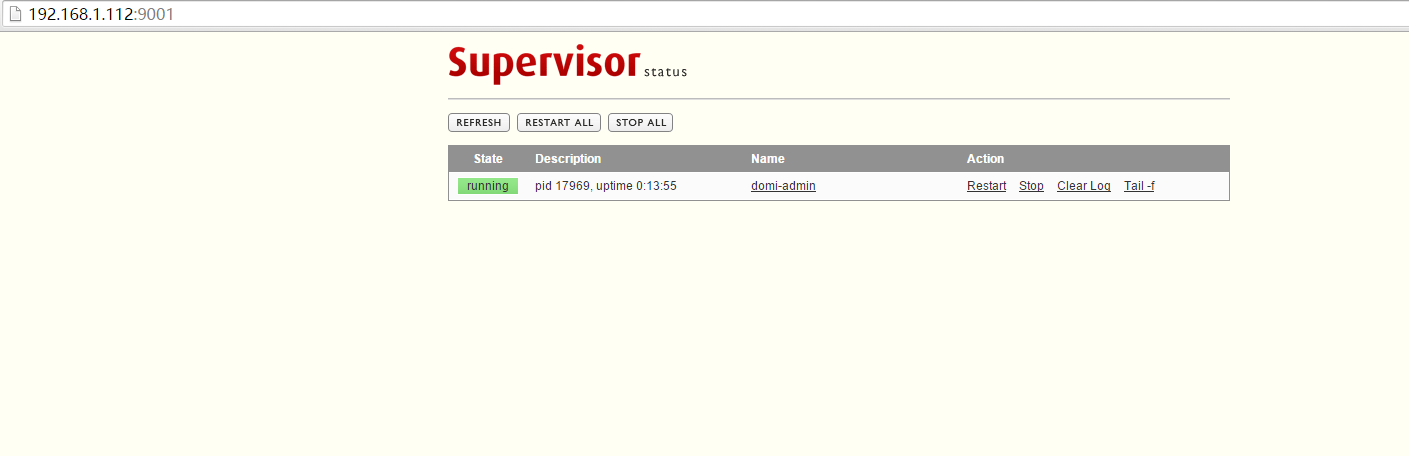
7、遇到的问题
(1)、Cannot open an HTTP server
root@VM-169-246-ubuntu:~/Projects/sti/src/domi-admin# supervisord -c /etc/supervisord.conf
Error: Cannot open an HTTP server: socket.error reported errno.EADDRNOTAVAIL (99)
For help, use /usr/local/bin/supervisord -h
此问题是开启浏览器查看产生的,后面查了好久没有解决,后面发现这台远程机器有一个内网ip还一个公网ip, 而在配置中,port 用了公网ip,想了想,把port配置内网ip,然后用nginx反向代理到内网ip。
具体想要达到的目的:
服务器A,有一个公网ip和一个内网ip,内网ip可以和内部的其他服务器通讯,在服务器A修改nginx配置,监听9002 端口(supervisor 监听的9001),我需要在浏览器中输入公网ip:9002,能够反向代理到服务器A上的9001端口,从而达到在浏览器中操作supervisor的目的。
具体配置如下:
server{
listen 9002;
server_name localhost;
charset utf-8;
location / {
proxy_redirect off;
proxy_set_header Host $host:9002; #注意:这里要加上ngnix要监听的端口号
proxy_set_header X-Real-IP $remote_addr;
proxy_set_header X-Forwarded-For $proxy_add_x_forwarded_for;
proxy_pass http://10.251.169.246:9001;
}
}
reload配置并重启,
root@VM-169-246-ubuntu:/etc/nginx# service nginx reload
* Reloading nginx configuration nginx [ OK ]
root@VM-169-246-ubuntu:/etc/nginx# service nginx restart
* Restarting nginx nginx [ OK ]
在浏览器中输入 119.x.x.xxx:9002,然后发现死活进不去,检查 9001 和 9002端口,都显示正常。
root@VM-169-246-ubuntu:/etc/nginx# netstat -anp|grep 9002
tcp 0 0 0.0.0.0:9002 0.0.0.0:* LISTEN 15998/nginx
root@VM-169-246-ubuntu:/etc/nginx# netstat -anp|grep 9001
tcp 0 0 10.251.169.246:9001 0.0.0.0:* LISTEN 5585/python
一直以为是nginx配置错误,最后发现是9002被防火墙屏蔽了,输入命令 :
root@VM-169-246-ubuntu:/etc/nginx# ufw allow 9002
Rule added
Rule added (v6)
此时在浏览器输入 ip:port,终于正常了。
参考文章: